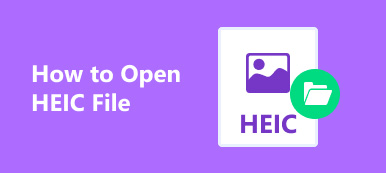Kun haluat katsella iPhone HEIC -kuvia Windowsissa, CopyTrans HEIC for Windows -sovellusta voidaan suositella sinulle. Se on valokuvien katseluohjelma, jonka avulla voit avata ja katsella HEIC-kuvia suoraan Windows 11/10/8/7 -käyttöjärjestelmässä. Lisäksi voit muuntaa HEIC:n JPG-muotoon yksinkertaisilla napsautuksella. CopyTrans HEIC on kuitenkin vain laajennus tietokoneellesi, etkä voi löytää tai päivittää sitä itse. Saat lisätietoja sen ominaisuuksista, eduista ja haitoista täältä. Ja tämä artikkeli esittelee myös parhaan vaihtoehdon CopyTrans HEIC muuntaa HEIC-tiedostoja Windowsissa/Macissa.

- Osa 1: CopyTrans HEIC for Windows Review: Ominaisuudet, edut ja haitat
- Osa 2: Paras vaihtoehto CopyTrans HEIC:lle Windowsissa/Macissa
- Osa 3: Usein kysyttyä CopyTrans HEIC for Windowsista
Osa 1: CopyTrans HEIC for Windows Review: Ominaisuudet, edut ja haitat
CopyTrans HEIC, a HEIC-katsoja, on laajennus HEIC-kuvien avaamiseen ja katseluun Windowsissa. Kun olet asentanut tämän ohjelmiston, näet HEIC-tiedostosi pikkukuvan ja kaksoisnapsauta katsoaksesi sitä täysikokoisena. Et löydä tätä ohjelmaa, mutta se tulee näkyviin, kun tarvitset sitä.
Ominaisuudet:
1. Pura ja avaa HEIC-tiedostot Windowsissa kuvien katseluohjelmana.
2. Erämuunnos HEIC-tiedostot JPG-muotoon helposti.
3. Lisää HEIC-kuvat suoraan Microsoft Officeen.
4. Auta tulostamaan HEIC-kuvia Windowsissa.
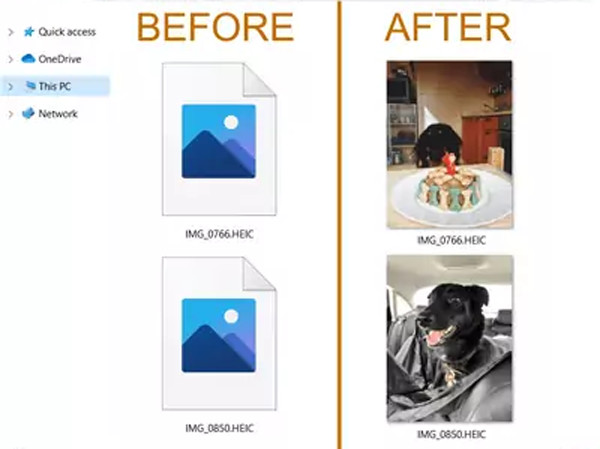
- Plussat
- Vie vähän säilytystilaa.
- Säilytä EXIF-tiedot muuntamisen jälkeen.
- Täysin ilmainen sovellus henkilökohtaiseen käyttöön.
- MIINUKSET
- CopyTrans HEIC ei tue Canonin HEIC-tiedostoja.
- Tukee vain kuvien vientiä JPG-muotoon.
- Ei lisäasetuksia tiedoston laadun säilyttämiseksi.
Vaikka CopyTrans HEIC näyttää helppokäyttöiseltä avattaessa HEIC-tiedostoja Windowsissa, se ei sovellu HEIC-tiedostojen muuntamiseen latausta tai lähetystä varten. Tämä johtuu siitä, että se tukee vain HEIC:n muuntamista JPG-muotoon ilman laadun ja muiden asetusten säätämistä. Tässä tapauksessa sinun tulee jatkaa lukemista tietääksesi parhaan vaihtoehto CopyTransille HEIC-tiedostojen käsittelyyn.
Osa 2: Paras vaihtoehto CopyTrans HEIC:lle Windowsissa/Macissa
CopyTrans HEIC:n lisäksi voit myös käyttää Apeaksoft ilmainen HEIC Converter auttaa sinua katselemaan ja jakamaan HEIC-kuvia Windowsissa/Macissa. Tällä voimakkaalla HEIC-JPG-muunnin, voit nopeasti muuttaa kaikki HEIC-tiedostosi JPG-, JPEG- tai PNG-muotoon. Se tukee myös kuvanlaadun säätämistä. Haluatpa säilyttää alkuperäisen korkean laadun tai pienentää tiedostokokoa tallentamisen helpottamiseksi, voit asettaa sen vapaasti. Ja voit valita, haluatko säilyttää tai poistaa alkuperäiset EXIF-tiedot.

6,200,000 + Lataukset
Muunna HEIC-kuvat JPG/PNG-muotoon Windowsissa/Macissa tallentamista ja jakamista varten.
Säädä vientilaatua vapaasti 1 % - 100 % liukusäätimellä.
Säilytä alkuperäiset EXIF-tiedot, mukaan lukien kamera, paikka, tiedot jne.
Erämuunnos HEIC-tiedostot yleisesti käytettyihin muotoihin nopeasti.
Vaihe 1 Ilmainen lataus Apeaksoft ilmainen HEIC Converter Windows-/Mac -tietokoneessasi. Klikkaa Lisää HEIC -painiketta pääliittymässä valitaksesi haluamasi tiedostot. Tai voit yksinkertaisesti vetää joukko-HEIC-tiedostoja lisätäksesi.

Vaihe 2 Voit muuttaa kuvan muotoa ja laatua oikeanpuoleisesta paneelista. Tallennustilan säästämiseksi voit valita JPG muoto. Ja jos haluat viedä korkealaatuisia valokuvia, PNG-muoto on parempi. Toisin kuin CopyTrans HEIC for Windows, sen avulla voit helposti säätää laatua ja valita, haluatko jatkaa EXIF-tiedot ammuntatiedoista.

Vaihe 3 Lopuksi voit valita haluamasi tallennuspolun ja napsauttaa Muuntaa -painiketta muuttaaksesi HEIC-tiedostot JPG/PNG-muotoon korkealaatuisina. Sitten saat muunnetut tiedostot muutamassa minuutissa tämän CopyTrans HEIC -vaihtoehdon kautta.

Osa 3: Usein kysyttyä CopyTrans HEIC for Windowsista
1. Kuinka käyttää CopyTrans HEIC:tä HEIC-tiedostojen muuntamiseen JPG-muotoon?
Koska se on Windows-laajennus, sinun tarvitsee vain napsauttaa hiiren kakkospainikkeella HEIC-tiedostoa ja valita Muunna JPEG-tiedostoksi CopyTrans-sovelluksella vaihtoehto. Sitten saat muunnetun JPG-tiedoston samaan tiedostokansioon.
2. Tukeeko CopyTrans HEIC HEVC-tiedostoja?
Valitettavasti ei. Vaikka HEVC käyttää samaa koodaustekniikkaa kuin HEIC, CopyTrans HEIC on vain kuvanmuunnin, joka ei tue HEVC-videotiedostoja. Sinun on löydettävä muita videomuuntimia.
3. Onko CopyTrans HEIC for Windows turvallista käyttää?
Kyllä se on. Vaikka CopyTrans HEIC vaatii monia käyttöoikeuksia, se on liian pieni tuodakseen viruksia. Varmista, että lataat sen viralliselta verkkosivustolta. Lisäksi se ei tallenna tiedostojasi, mikä suojaa yksityisyyttäsi.
Yhteenveto
Tämän artikkelin luettuasi tiedät sen CopyTrans HEIC on hyvä HEIC-kuvien katseluun Windowsissa. Mutta se ei ole paras tapa muuntaa HEIC-tiedostoja jaettavaksi. Voit siis luottaa suositeltuun CopyTrans-vaihtoehtoon - Apeaksoft ilmainen HEIC Converter muuttaa HEIC-tiedostot JPG- tai PNG-muotoisiksi korkealaatuisina.



 iPhone Data Recovery
iPhone Data Recovery iOS-järjestelmän palauttaminen
iOS-järjestelmän palauttaminen iOS-tietojen varmuuskopiointi ja palautus
iOS-tietojen varmuuskopiointi ja palautus iOS-näytön tallennin
iOS-näytön tallennin MobieTrans
MobieTrans iPhone Transfer
iPhone Transfer iPhone Eraser
iPhone Eraser WhatsApp-siirto
WhatsApp-siirto iOS-lukituksen poistaja
iOS-lukituksen poistaja Ilmainen HEIC-muunnin
Ilmainen HEIC-muunnin iPhonen sijainnin vaihtaja
iPhonen sijainnin vaihtaja Android Data Recovery
Android Data Recovery Rikkoutunut Android Data Extraction
Rikkoutunut Android Data Extraction Android Data Backup & Restore
Android Data Backup & Restore Puhelimen siirto
Puhelimen siirto Data Recovery
Data Recovery Blu-ray-soitin
Blu-ray-soitin Mac Cleaner
Mac Cleaner DVD Creator
DVD Creator PDF Converter Ultimate
PDF Converter Ultimate Windowsin salasanan palautus
Windowsin salasanan palautus Puhelimen peili
Puhelimen peili Video Converter Ultimate
Video Converter Ultimate video Editor
video Editor Screen Recorder
Screen Recorder PPT to Video Converter
PPT to Video Converter Diaesityksen tekijä
Diaesityksen tekijä Vapaa Video Converter
Vapaa Video Converter Vapaa näytön tallennin
Vapaa näytön tallennin Ilmainen HEIC-muunnin
Ilmainen HEIC-muunnin Ilmainen videokompressori
Ilmainen videokompressori Ilmainen PDF-kompressori
Ilmainen PDF-kompressori Ilmainen äänimuunnin
Ilmainen äänimuunnin Ilmainen äänitys
Ilmainen äänitys Vapaa Video Joiner
Vapaa Video Joiner Ilmainen kuvan kompressori
Ilmainen kuvan kompressori Ilmainen taustapyyhekumi
Ilmainen taustapyyhekumi Ilmainen kuvan parannin
Ilmainen kuvan parannin Ilmainen vesileiman poistaja
Ilmainen vesileiman poistaja iPhone-näytön lukitus
iPhone-näytön lukitus Pulmapeli Cube
Pulmapeli Cube